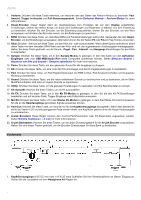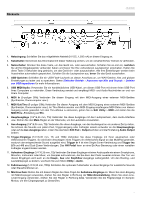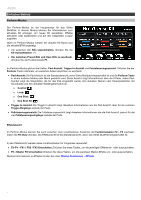Alesis Strike MultiPad User Guide German - Page 9
F4-Play/Stop
 |
View all Alesis Strike MultiPad manuals
Add to My Manuals
Save this manual to your list of manuals |
Page 9 highlights
5. Beginnen Sie mit der Auswahl einer Bibliothek. Drehen Sie den Haupt-Encoder, so dass das Bibliotheksfeld blau hervorgehoben wird. Drücken Sie den Encoder, um das Feld auszuwählen. Wenn diese Option ausgewählt ist, wird das Feld weiß hervorgehoben und Sie können den Encoder drehen, um Werk für integrierte Sounds auszuwählen. Drücken Sie den Encoder erneut, um die Bibliothek auszuwählen. 6. Drehen Sie den Haupt-Encoder, um das Kategorie-Feld zu markieren. Drücken Sie den Encoder, um das Feld auszuwählen, und drehen Sie den Encoder, um die Kategorien in der aktuell ausgewählten Bibliothek zu durchsuchen. Drücken Sie den Encoder erneut, um die Kategorie auszuwählen. 7. Drehen Sie den Haupt-Encoder, um das Feld Sample-Name zu markieren. Die Liste der Samples in der aktuell gewählten Kategorie wird auf der rechten Seite des Displays unter Browse angezeigt. Drücken Sie den Encoder, um den Cursor zum Feld Browse zu bewegen und drehen Sie ihn, um durch die Sample-Liste zu blättern. Drücken Sie den Encoder erneut, um das markierte Sample in der ausgewählten Wave zu laden. 8. Sobald ein Sample hinzugefügt wurde, können Sie mit den F4-Mode und F5-Mix -Tasten im Sound-Menü die Sample-Einstellungen wie Wiedergabemodus, Poly/Mono, Lautstärke, Pan und mehr anpassen. Dateien von USB importieren Zusätzlich zu den werksseitig voreingestellten Sounds können Sie Ihre eigenen Sounds in die Benutzer-Bibliothek importieren, um sie den Kits hinzuzufügen. 1. Laden Sie zunächst Audiodateien von einem Computer auf ein USB-Flash-Laufwerk (Massenspeicherklasse). WICHTIG: Ihr Flash-Laufwerk muss mit FAT32 formatiert sein, und alle WAV -Dateien müssen 44,1 kHz / 16 Bit haben und sich im Stammverzeichnis des Laufwerks befinden (nicht in einem Ordner oder Unterordner). 2. Stecken Sie das USB-Flash-Laufwerk in den USBSpeicheranschluss auf der Rückseite. 3. Drücken Sie die Sound -Taste, um das Sound-Menü zu öffnen. Drücken Sie dann das Pad, den Trigger-In oder die Fußsteuerung, in das Sie das Sample importieren möchten. Sound-Menü 4. Drücken Sie die Taste F3-Import und warten Sie, bis der USB-Scan abgeschlossen ist. Wenn Strike MultiPad Ihr USB-Flash-Laufwerk nicht lesen kann, wird eine Fehlermeldung auf dem Display angezeigt und Sie kehren zum Bildschirm Durchsuchen zurück. 5. Wenn WAV-Dateien auf dem USB-Flash-Laufwerk gefunden werden, erscheinen sie in der Importliste. Blättern Sie mit dem Haupt-Encoder durch die Samples und drücken Sie ihn, um ein Sample auszuwählen. Beim Blättern können Sie F4-Play/Stop drücken, um die markierte Datei anzuhören. 6. Sie können eine ausgewählte WAV schnell in das aktuell ausgewählte Pad importieren, indem Sie die Taste F5-Single drücken. Wenn Sie mehrere Samples gleichzeitig importieren möchten, verwenden Sie den Haupt-Encoder, um die Samples auszuwählen und drücken dann die Taste F6-Multi, um den Import zu starten. 7. Wenn ein Sample den Import beendet hat, wird es automatisch Wave A oder B des aktuell ausgewählten Pads hinzugefügt und der User Library in der Kategorie New Sample zugewiesen. Hinweis: Samples werden nur automatisch hinzugefügt, wenn der Single-Import verwendet wird. 8. Um einem anderen Pad ein weiteres Sample hinzuzufügen, wählen Sie einfach ein anderes Pad aus. Die Importliste bleibt gleich, Sie können also schnell ein Pad und ein Sample auswählen und importieren und dann ein anderes Pad auswählen und ein anderes Sample importieren. 9. Um alle neu importierten Samples anzuzeigen, drücken Sie die Taste F2-Browse und wählen die User -Bibliothek und die New Samples-Kategorie. 9